Wyrzuć niepotrzebne

Instalator Wise Registry Cleanera uruchamiasz, wybierając opcję instalacji z menu naszego krążka. Jeżeli zobaczysz okno: Otwórz plik - ostrzeżenie o zabezpieczeniach, kliknij w nim przycisk Uruchom.

W oknie dialogowym Wybierz język instalacji pozostaw domyślnie zaznaczoną na liście pozycję Polski i kliknij OK.
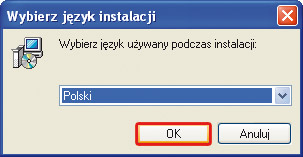

Kreator instalacji Wise Registry Cleanera wygląda niemal identycznie z kreatorem Wise Disk Cleanera. Podobnie przebiega też proces instalacji. Najpierw klikasz Dalej, następnie zaznaczasz opcję Akceptuję warunki umowy i jeszcze raz klikasz Dalej.
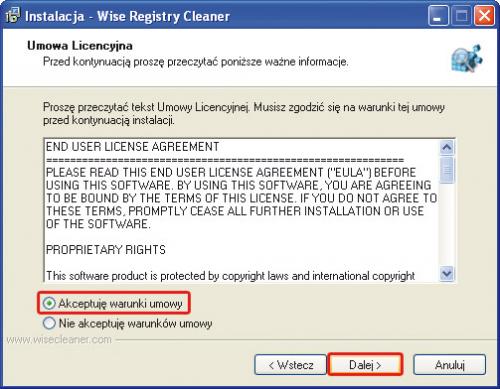

Odznacz pole wyboru: I agree to receive the e-mail newsletter i kliknij Dalej jeszcze cztery razy, po czym kliknij Install. Rozpocznie się kopiowanie plików programu do folderu instalacyjnego na dysku twardym.
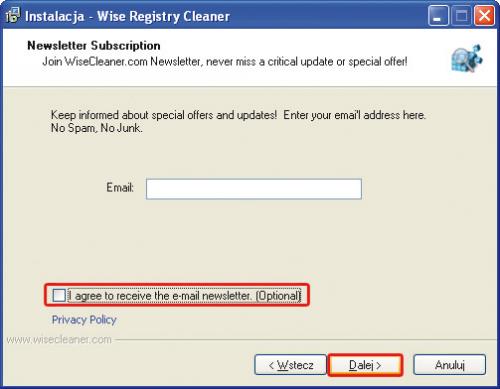

Po przekopiowaniu plików zobaczysz okno z informacją, że program będzie najskuteczniej wykonywał swoje zadanie, jeśli skorzystasz także z Wise Disk Cleanera – co wcześniej zrobiłeś. Kliknij Dalej, a w kolejnym oknie odznacz pole wyboru Download Wise Disk Cleaner now (program ten masz już zainstalowany) i kliknij przycisk Zakończ.
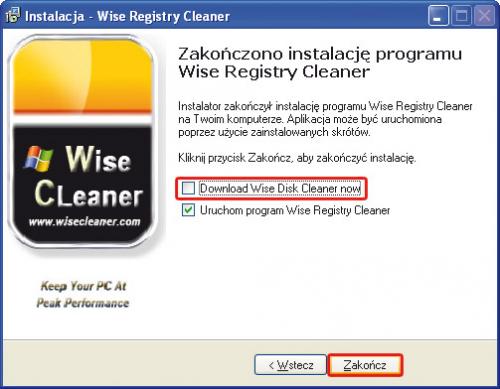

Kreator instalacji zostanie zamknięty. Zobaczysz okno Choose Language. Wybierz Polski i kliknij OK. Następnie w dwóch kolejnych oknach kliknij Nie.
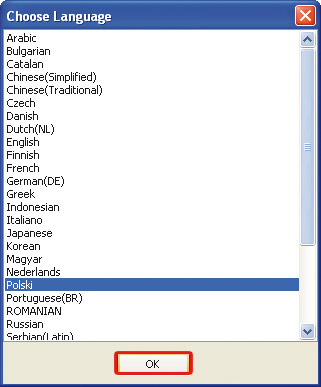

Gdy zobaczysz okno Uwaga, kliknij w nim przycisk Tak. Program automatycznie wykona kopię zapasową ustawień systemowych (tzw. punkt przywracania), do której będziesz mógł w przyszłości łatwo wrócić za pośrednictwem wbudowanej w Windows funkcji przywracania systemu.


W oknie głównym: Wise Registry Cleaner kliknij pierwszą od lewej ikonę na górnym pasku narzędziowym Skanuj. Rozpocznie się skanowanie systemowego rejestru w poszukiwaniu błędnych, niewłaściwych lub nieaktualnych wpisów.
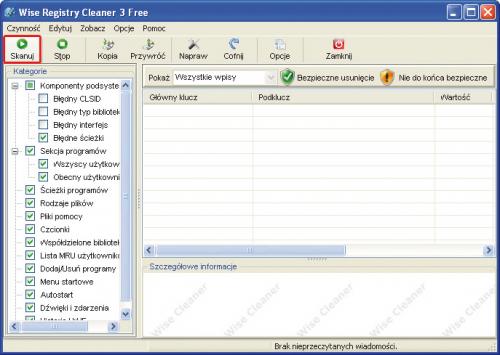

Gdy rejestr zostanie przeskanowany, elementy, które można usunąć, wyświetlą się na liście w oknie głównym. Zaletą Wise Registry Cleanera jest to, że w konfiguracji domyślnej usuwa tylko te wpisy, których skasowanie nie wpłynie negatywnie na działanie systemu. Dwuznaczne elementy rejestru są co prawda zaznaczane na liście (pomarańczową tarczą Nie do końca bezpieczne), ale nie są przeznaczone do skasowania. Kliknij Napraw, by rozpocząć sprzątanie rejestru Windows.
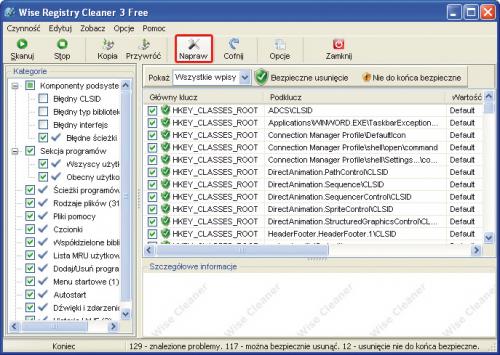

Po uprzątnięciu rejestru możesz już zamknąć okno Wise Registry Cleanera. W przyszłości, gdy będziesz chciał szybko uprzątnąć rejestr systemu, wystarczy kliknąć dodawaną przez program ikonę na pulpicie o nazwie Clear with 1 click.







